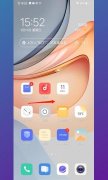您的位置: 网站首页> IT爱问> 当前文章
华为寻找自己的手机
![]() 老董2023-08-03188围观,114赞
老董2023-08-03188围观,114赞
每一种操作要体会其中的思路,这样才能举一反三,即使更换机型和软件依然可以自己摸索出来。该教程适用产品型号:HUAWEI P50 pro系统版本:Harmony OS 3.0 ;关于华为寻找自己的手机这个问题,答案是可以在另一部手机上进行操作,本回答选取了华为账号中操作,在查找设备APP中操作,在安全中操作的三种方法,以下为在华为账号中查找手机位置详细步骤说明:
1.【华为账号】点击账号头像,在设置页面点击账号头像。

2.【华为账号】点击查找设备,在华为账号页面点击查找设备。

3.【华为账号】点击位置共享,在查找设备的点击位置共享。

4.【华为账号】打开位置共享,接着打开位置共享开关。

5.【华为账号】点击协助他人查找,返回查找设备页面点击协助他人查找。

6.【华为账号】点击查找设备,在华为云空间页面点击查找设备

7.【华为账号】输入手机账号及密码,在跳转的新页面输入手机账号及密码并点击登录。

8.【华为账号】查看手机位置信息,登录成功后即可查看手机位置信息。

9.【查找设备APP】点击登录,在华为查找设备页面点击登录。

10.【查找设备APP】点击使用其他账号登录,在弹出的窗口点击使用其他华为账号登录。

11.【查找设备APP】输入手机账号及密码,在跳转的新页面输入手机账号及密码并点击登录。

12.【查找设备APP】查看手机位置信息,登录成功后即可查看手机位置信息。

13.【安全界面】点击安全,在设置页面点击安全。

14.【安全界面】点击查找设备,在安全页面点击查找设备。

15.【安全界面】点击协助他人查找,在查找设备页面点击协助他人查找。

16.【安全界面】点击查找设备,在华为云空间页面点击查找设备。

17.【安全界面】输入手机账号及密码,在跳转的新页面输入手机账号及密码并点击登录。

18.【安全界面】查看手机位置信息,登录成功后即可查看手机位置信息。

本文就此结束,感谢IT人士的关注华为寻找自己的手机,本文合作企业直达:更多推荐。
很赞哦!
python编程网提示:转载请注明来源www.python66.com。
有宝贵意见可添加站长微信(底部),获取技术资料请到公众号(底部)。同行交流请加群

上一篇:华为快速拍照
下一篇:华为备忘录如何导入新手机
相关文章
文章评论
-
华为寻找自己的手机文章写得不错,值得赞赏